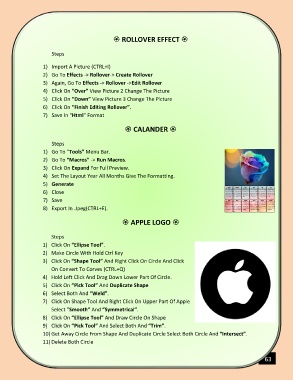Page 64 - COMPUTER
P. 64
ROLLOVER EFFECT
Steps
1) Import A Picture (CTRL+I)
2) Go To Effects -> Rollover-> Create Rollover
3) Again, Go To Effects -> Rollover ->Edit Rollover
4) Click On “Over” View Picture 2 Change The Picture
5) Click On “Down” View Picture 3 Change The Picture
6) Click On “Finish Editing Rollover”.
7) Save In “Html” Format
CALANDER
Steps
1) Go To “Tools” Menu Bar.
2) Go To “Macros” -> Run Macros.
3) Click On Expand For Full Preview.
4) Set The Layout Year All Months Give The Formatting.
5) Generate
S M T January W T F S S M T February W T F S S M T March W T F S S M T W April T F S S M T May W T F S S M T June W T F S
3
4
6) Close 12 13 14 6 7 1 8 15 16 17 18 3 4 2 9 10 3 4 11 12 13 14 15 7 1 8 15 1 8 2 9 10 11 12 13 5 6 7 14 21 5 12 13 14 15 16 1 8 2 9 10 11 3 17 18 4 10 11 12 13 5 6 7 14 15 16 1 8 2 9 7 14 15 16 1 8 2 9 10 11 12 13 5 6
4
3
2
6
9 10 11
5
6
5
7
3
4
17 18 19 20
16 17 18 19 20
19 20 21 22 23 24 25 16 17 18 19 20 21 22 22 23 24 25 26 27 28 19 20 21 22 23 24 25 17 18 19 20 21 22 23 21 22 23 24 25 26 27
26 27 28 29 30 31 23 24 25 26 27 28 29 29 30 31 26 27 28 29 30 24 25 26 27 28 29 30 28 29 30
7) Save July August September October 31 November December
S M
1 T W T 2 F 3 S 4 S M T W T F S 1 S M T 1 W 2 T 3 F 4 S 5 S M T W T 1 F 2 S 3 S M 1 2 T 3 W T 4 5 F 6 S 7 S M T 1 W T 2 3 F 4 S 5
5
6
9 10
9 10 11
9 10
6
5
5 12 13 14 6 7 8 15 16 17 18 2 9 10 3 4 11 12 13 14 15 7 8 13 6 7 14 15 16 17 18 11 12 19 4 11 12 13 14 15 7 8 9 10 16 17 15 16 17 18 11 12 13 14 6 13 14 15 7 8 9 10 11 12
8
8
16 17 18 19
19 20 21
8) Export In .Jpeg(CTRL+E). 19 20 21 22 23 24 25 16 17 18 19 20 21 22 20 21 22 23 24 25 26 18 19 20 21 22 23 24 22 23 24 25 26 27 28 20 21 22 23 24 25 26
26 27 28
29 30 31
30 31 23 24 25 26 27 28 29 27 28 29 30 25 26 27 28 29 30 31 29 30 27 28 29 30 31
APPLE LOGO
Steps
1) Click On “Ellipse Tool”.
2) Make Circle With Hold Ctrl Key
3) Click On “Shape Tool” And Right Click On Circle And Click
On Convert To Corves (CTRL+Q)
4) Hold Left Click And Drag Down Lower Part Of Circle.
5) Click On “Pick Tool” And Duplicate Shape
6) Select Both And “Weld”.
7) Click On Shape Tool And Right Click On Upper Part Of Apple
Select “Smooth” And “Symmetrical”.
8) Click On “Ellipse Tool” And Draw Circle On Shape
9) Click On “Pick Tool” And Select Both And “Trim”.
10) Get Away Circle From Shape And Duplicate Circle Select Both Circle And “Intersect”.
11) Delete Both Circle
63